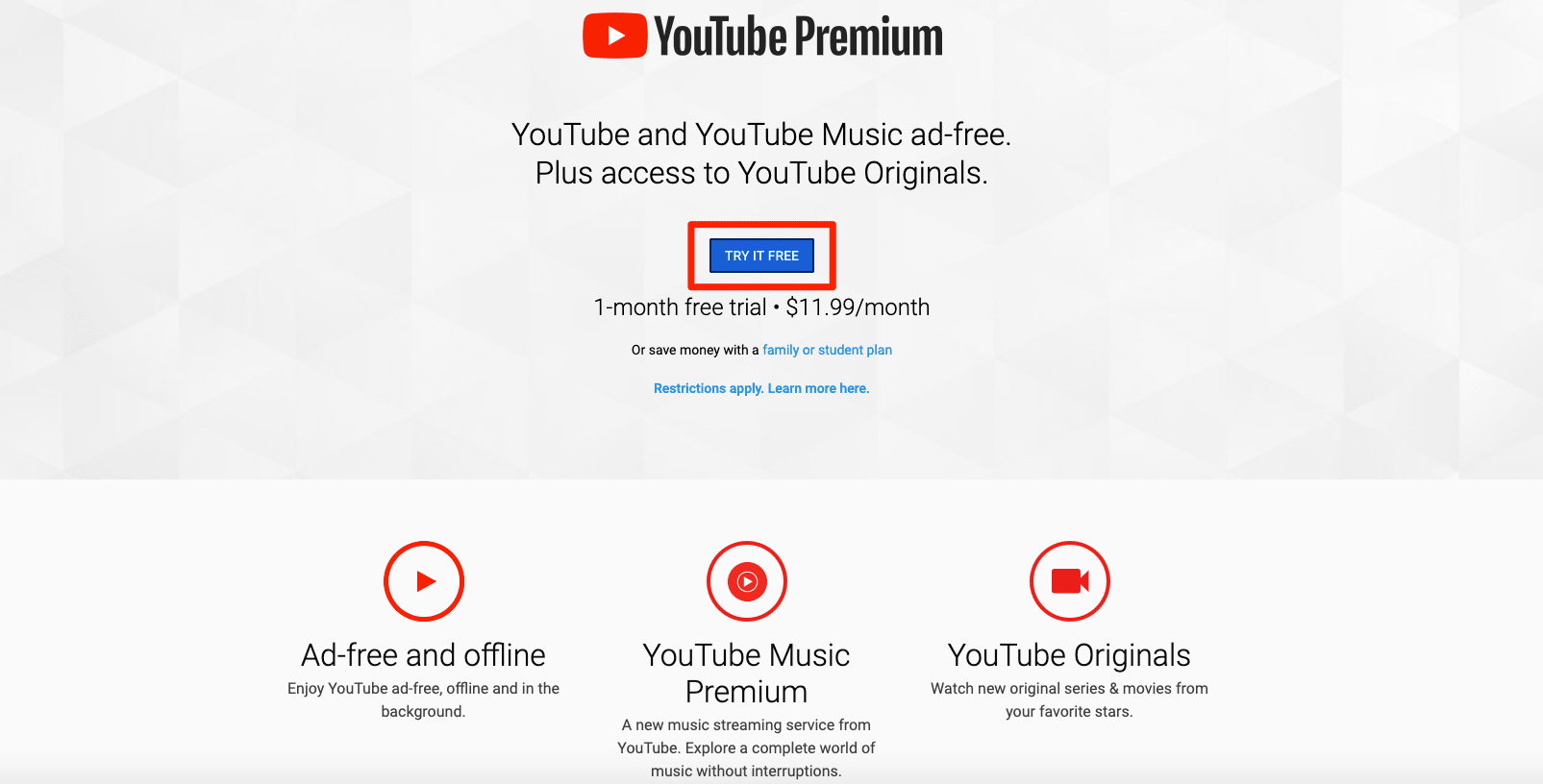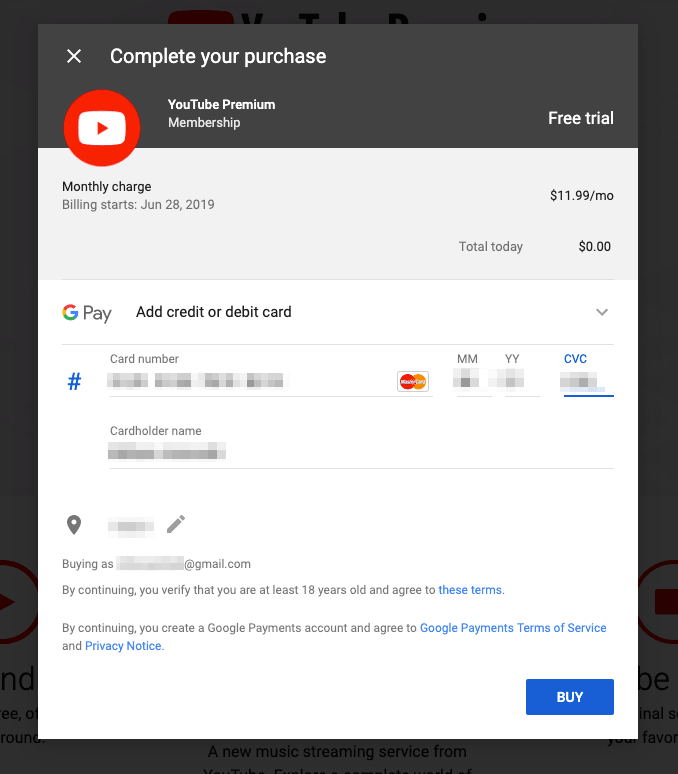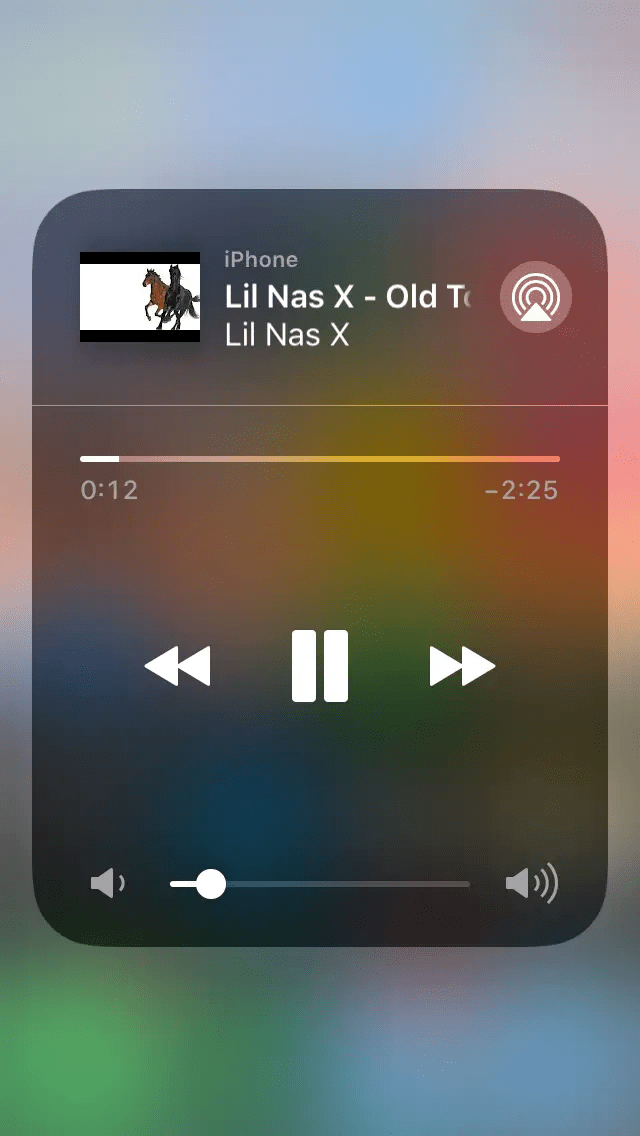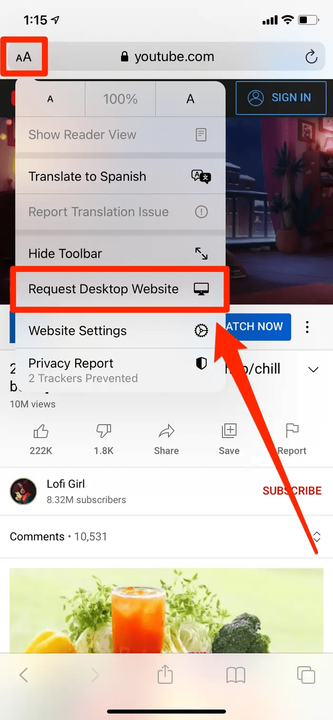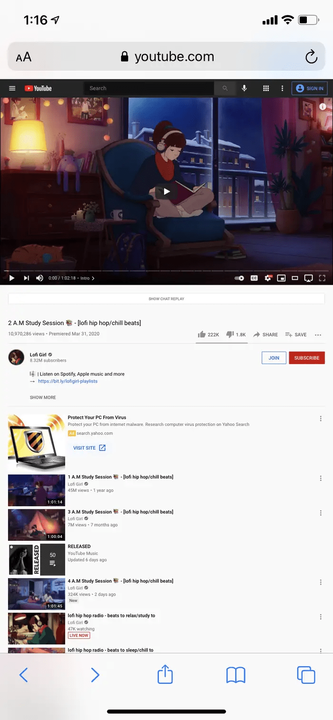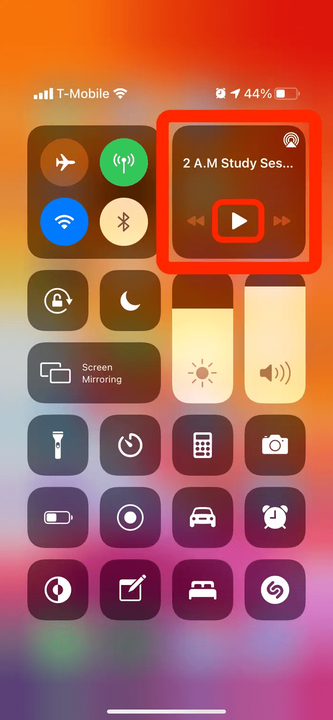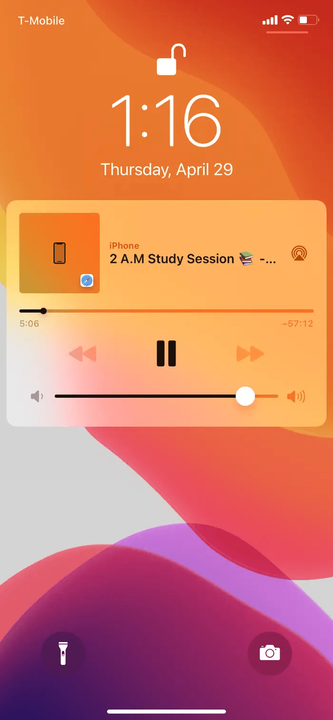Comment lire des vidéos YouTube en arrière-plan sur votre iPhone
- Vous pouvez lire des vidéos YouTube en arrière-plan sur votre iPhone en utilisant YouTube Premium ou Safari.
- YouTube Premium vous permet de lire des vidéos lorsque l'application n'est pas ouverte, mais cela coûte 11,99 $ par mois.
- Vous pouvez également lire des vidéos YouTube en arrière-plan dans Safari en utilisant le mode d'affichage.
Beaucoup de gens utilisent YouTube comme principal streaming musical
application. Mais contrairement à d'autres applications musicales, si vous fermez l'application ou verrouillez votre iPhone pendant l'écoute, toute la musique s'éteindra.
Autrement dit, sauf si vous vous êtes inscrit au service d'abonnement payant de YouTube, YouTube Premium. C'est le seul moyen officiel de lire YouTube en arrière-plan sur votre iPhone.
Si vous ne souhaitez pas vous inscrire à YouTube Premium
, vous pouvez également utiliser une astuce impliquant l'application Safari de votre iPhone. Cependant, cette méthode peut être délicate et peut être supprimée dans une future mise à jour.
Voici les deux façons de lire YouTube en arrière-plan sur votre iPhone, afin que vous puissiez commencer à écouter des vidéos sans garder l'application ouverte.
Comment lire YouTube en arrière-plan sur un iPhone à l'aide de YouTube Premium
Tout d'abord, vous devez vous inscrire à YouTube Premium.
YouTube Premium coûte 11,99 $ par mois pour un seul compte (6,99 $ par mois si vous êtes étudiant) ou 17,99 $ par mois pour six comptes dans un « forfait familial ».
L'inscription supprimera toutes les publicités sur les vidéos YouTube, vous permettra de télécharger des vidéos à regarder hors ligne et vous donnera accès à la fois aux vidéos "YouTube Original" et à YouTube Music, le service de streaming musical du site.
Et, bien sûr, vous aurez la possibilité de lire et d'écouter n'importe quelle vidéo YouTube en arrière-plan, même en utilisant d'autres applications.
Comment s'inscrire à Youtube Premium
Voyons maintenant comment vous inscrire à YouTube Premium.
1. Accédez à la page d'accueil YouTube Premium, qui se trouve ici.
2. Cliquez sur le bouton bleu indiquant ESSAYEZ-LE GRATUITEMENT, ce qui ouvrira une fenêtre vous permettant de saisir vos informations de paiement.
Accédez à la page d'accueil de YouTube Premium pour lancer le processus d'inscription.
Plus de Gebel
3. Entrez vos informations de paiement et votre code postal. YouTube Premium offre un essai gratuit de trois mois, donc s'il s'agit de votre première inscription, les frais de 11,99 $ ne vous seront pas facturés tant que les mois ne se seront pas écoulés. YouTube peut toutefois vous facturer des frais de 1 $ dans un premier temps pour s'assurer que les informations de paiement que vous leur avez fournies sont valides. Ce dollar devrait être remboursé dans quelques jours.
Entrez les informations de paiement que vous souhaitez utiliser pour payer Premium.
Plus de Gebel
4. Le compte YouTube que vous avez utilisé pour vous inscrire à Premium aura immédiatement accès à toutes les nouvelles fonctionnalités de Premium.
Comment lire des vidéos YouTube en arrière-plan
Maintenant que vous disposez de YouTube Premium, voici comment lire des vidéos en arrière-plan :
1. Ouvrez l'application YouTube sur votre iPhone.
2. Accédez à la vidéo que vous souhaitez écouter en arrière-plan.
3. Une fois la lecture commencée, n'hésitez pas à verrouiller votre iPhone ou à fermer l'application et à en ouvrir une autre. Vous pouvez mettre en pause et lire l'audio de la vidéo à partir du centre de contrôle de l'iPhone, en l'ouvrant et en maintenant votre doigt sur l'onglet musique pendant un moment.
Vous pouvez contrôler le volume et la lecture depuis le centre de contrôle de votre iPhone.
Plus de Gebel
Tant que vous êtes abonné à YouTube Premium, vous pouvez écouter des vidéos YouTube sans ouvrir l'application.
Comment lire YouTube en arrière-plan à l'aide de l'application Safari de votre iPhone
Depuis le lancement de YouTube Premium, Google a travaillé dur pour s'assurer que c'est le seul moyen de lire YouTube en arrière-plan. Tous les quelques mois, une nouvelle astuce apparaît qui permet aux utilisateurs de la contourner, mais elle est rapidement corrigée.
C'est la dernière astuce. Cela implique d'ouvrir YouTube dans l'application Safari, puis d'utiliser la vue du bureau pour faire croire à votre téléphone qu'il ne s'agit que d'une vidéo ordinaire, qui peut être lue en arrière-plan.
1. Ouvrez Safari et accédez à www.youtube.com. Si vous faites cela et qu'il redirige automatiquement vers l'application YouTube, vous devrez peut-être désinstaller l'application.
2. Trouvez la vidéo que vous souhaitez lire en arrière-plan et commencez à la lire.
3. Appuyez sur l' icône aA dans le coin inférieur gauche de votre écran et sélectionnez Demander un site Web de bureau.
Activez la vue du bureau.
Plus de Gebel
4. La page se rechargera et le nouveau lecteur vidéo ressemblera au site Web YouTube que vous verriez sur un ordinateur. Appuyez à nouveau sur la vidéo pour commencer à la lire. Il commencera à jouer en mode plein écran.
Cette nouvelle page aura toutes les fonctionnalités du site Web de bureau de YouTube.
Plus de Gebel
5. Fermez l'application. Vous remarquerez que le son s'arrêtera de jouer – c'est normal.
6. Ouvrez le Centre de contrôle de votre iPhone. Dans la zone indiquant la musique en cours de lecture, appuyez sur le bouton de lecture.
Appuyez sur le bouton de lecture pour reprendre la vidéo en arrière-plan.
Plus de Gebel
Vous pourrez désormais verrouiller votre téléphone, utiliser d'autres applications et même parcourir d'autres pages Safari avec YouTube en arrière-plan. Notez simplement que si vous lisez à partir d'une liste de lecture, vous devrez le faire pour chaque vidéo individuelle.
Lecture de YouTube à partir de l'écran de verrouillage de l'iPhone.